Cómo recortar archivos de video en Windows 10 usando la aplicación Fotos
Actualizado 2023 de enero: Deje de recibir mensajes de error y ralentice su sistema con nuestra herramienta de optimización. Consíguelo ahora en - > este enlace
- Descargue e instale la herramienta de reparación aquí.
- Deja que escanee tu computadora.
- La herramienta entonces repara tu computadora.
¿Tiene un archivo de video en su PC que le gustaría recortar antes de compartirlo con amigos y familiares? ¿Quiere recortar rápidamente un archivo de video en Windows 10 sin usar herramientas de terceros? En esta guía, veremos cómo recortar archivos de video en Windows 10 sin instalar software adicional.
Una buena cantidad de utilidades gratuitas disponibles para recortar archivos de video. Pero si tiene una versión reciente de Windows 10, le alegrará saber que puede recortar archivos de video con una de las aplicaciones integradas.
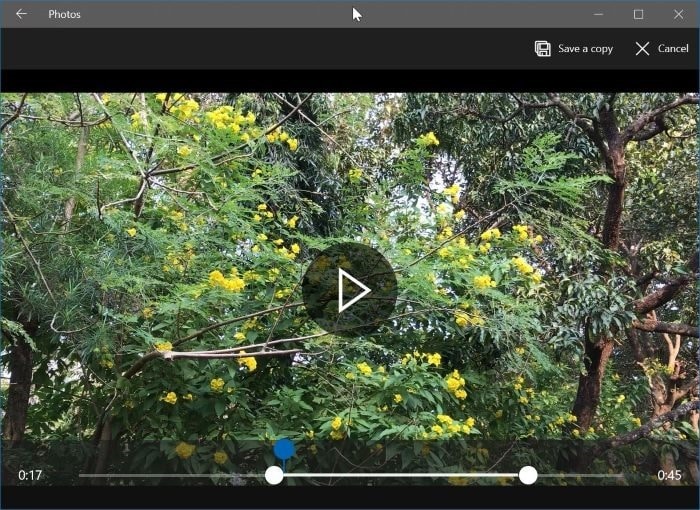
La aplicación Fotos en Windows 10 no es solo el visor de imágenes predeterminado en Windows 10, sino que ofrece muchas herramientas para editar fotos y videos. Ya hemos discutido cómo agregar efectos de cámara lenta a archivos de video usando la aplicación Fotos. Esta vez, analizaremos cómo usar la aplicación Fotos para recortar videos en su PC con Windows 10.
Notas importantes:
Ahora puede prevenir los problemas del PC utilizando esta herramienta, como la protección contra la pérdida de archivos y el malware. Además, es una excelente manera de optimizar su ordenador para obtener el máximo rendimiento. El programa corrige los errores más comunes que pueden ocurrir en los sistemas Windows con facilidad - no hay necesidad de horas de solución de problemas cuando se tiene la solución perfecta a su alcance:
- Paso 1: Descargar la herramienta de reparación y optimización de PC (Windows 11, 10, 8, 7, XP, Vista - Microsoft Gold Certified).
- Paso 2: Haga clic en "Start Scan" para encontrar los problemas del registro de Windows que podrían estar causando problemas en el PC.
- Paso 3: Haga clic en "Reparar todo" para solucionar todos los problemas.
Dado que la aplicación Fotos es una herramienta de edición básica, no puede usarla para recortar varias partes de un archivo de video a la vez. Por ejemplo, en un archivo de video de cinco minutos, no puede recortar el video de dos a tres minutos y luego de cuatro a cinco minutos.
Recorte archivos de video con la aplicación Fotos en Windows 10
Paso 1: el primer paso es abrir el archivo de video que desea recortar con la aplicación Fotos. Para hacerlo, simplemente haga clic con el botón derecho en el archivo de video, haga clic en Abrir con y luego haga clic en la aplicación Fotos para abrir el video con la aplicación Fotos. . Si no puede ver la opción Fotos, haga clic en Elegir otra opción de aplicación y luego seleccione la aplicación Fotos.
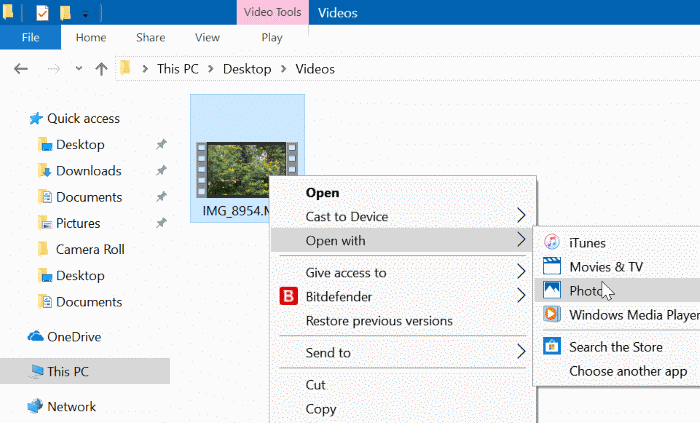
Si la aplicación Fotos no se abre, consulte las instrucciones de nuestra aplicación Fotos que no se abre en la guía de Windows 10.
Paso 2: ahora que ha abierto el archivo de video con la aplicación Fotos, haga clic en Editar \u0026 amp; Cree y luego haga clic en la opción Recortar .
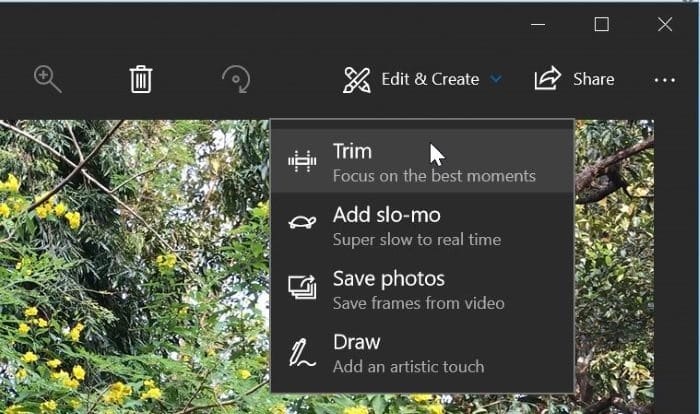
Si no puede ver Editar \u0026 amp; Crear opción, haga clic en cualquier lugar del archivo de video para ver todas las opciones.
Paso 3: mueva los controles deslizantes para seleccionar el área que desea conservar. Puede obtener una vista previa del archivo de video después de seleccionar la parte que desea conservar, antes de guardarlo.
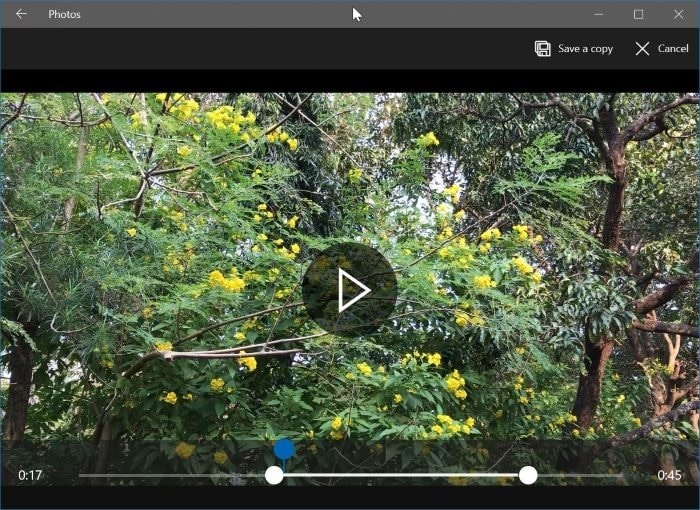
Paso 4: finalmente, haga clic en la opción Guardar una copia para crear un nuevo archivo de video omitiendo la parte recortada del video. El nuevo archivo de video se puede encontrar en la ubicación del video original.
Ahora puede reproducir el archivo de video en cualquier reproductor de video.

